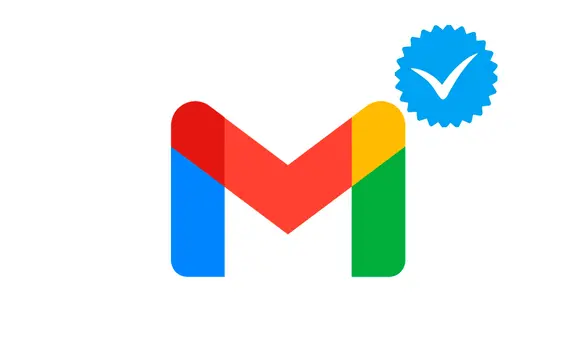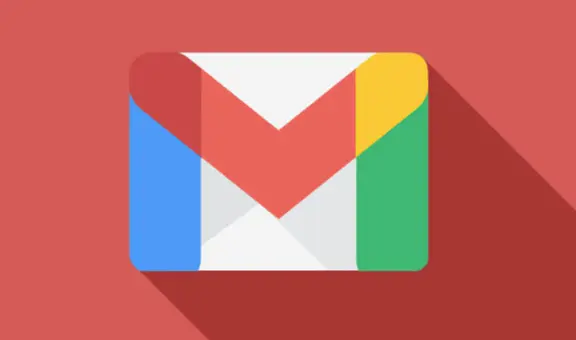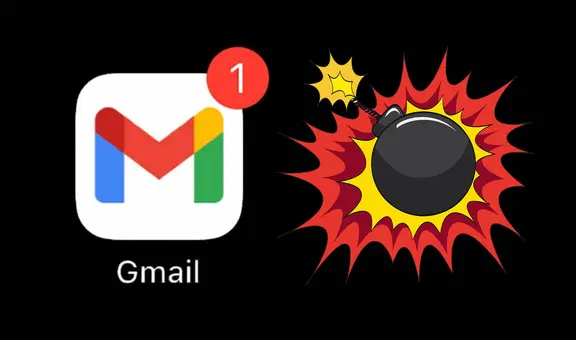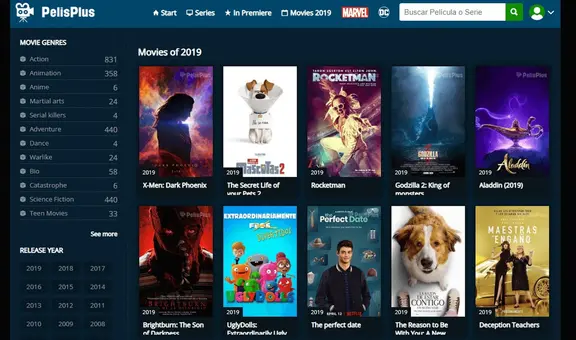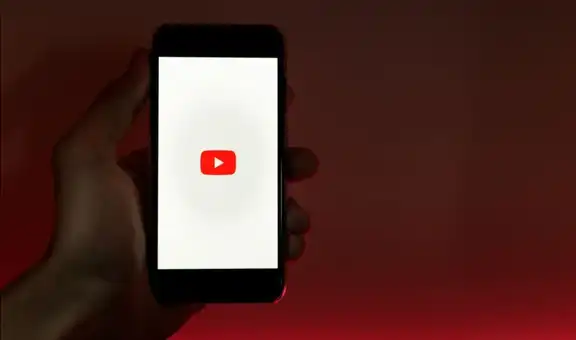Gmail: ¿cómo evitar que tu bandeja se llene de publicidad y ocupe todo tu almacenamiento?
¿Te cansa ver tantos anuncios en tu Gmail? No te preocupes más, ya que, gracias a esta sencilla configuración, evitarás los correos publicitarios en cuestión de pocos minutos. ¿Cómo? Presta atención.
- ¿Qué fue lo más buscado en Google Perú en el 2025? Los temas de mayor interés entre los peruanos
- ¿Qué es WhatsApp Plus y por qué debes evitar instalarlo en tu smartphone?
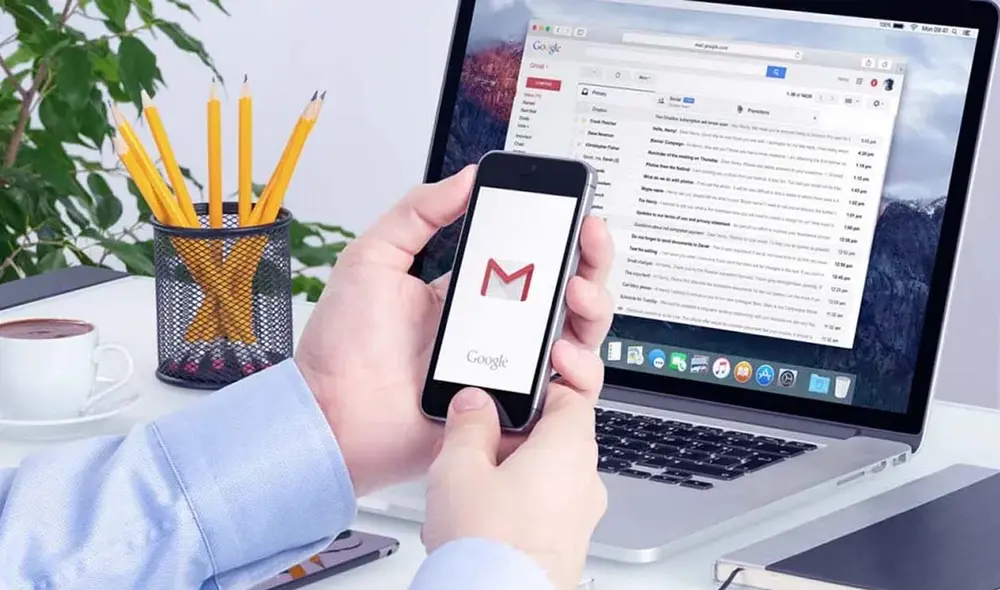
A la fecha, se sabe que Google, a pesar de ser un gigante tecnológico, genera gran parte de los ingresos de sus múltiples servicios mediante la publicidad de terceros. Gmail, su plataforma de correos electrónicos utilizada por millones en el mundo, tampoco es la excepción y es posible encontrar una gran proporción de anuncios. ¿Cómo evitar dichos elementos? Te enseñamos en esta nota lo que debes hacer.
Es importante mencionar que no es novedad alguna que Gmail te muestre publicidad, ya que son elementos que llevan presentes en las bandejas de entradas desde hace unos años y a ello se le añaden los correos promocionales y de spam.
TE RECOMENDAMOS
TEMU VS. ALIEXPRESS: ¡AQUÍ ESTÁN LOS MEJORES PRECIOS! | TECHMOOD
Sin embargo, sí es posible que te olvides de los incómodos y constantes anuncios que aparecen con solo cambiar los ajustes de la aplicación. Además, para ello, no necesitarás realizar pago alguno.
PUEDES VER: ¿Qué ocurre si activas a la vez el wi-fi y los datos móviles de tu teléfono sin salir de casa?

Ve a la app de Gmail, despliega el menú lateral izquierdo, pulsa en Ajustes, toca la cuenta a configurar y presiona nuevamente en la opción Bandeja de entrada.
Es probable que encuentres habilitada la Bandeja de entrada predeterminada, pero es posible personalizarla para que se desactiven las categorías de anuncios Social y Notificaciones. Para deshacerte de la publicidad, toca en Categorías de la bandeja de entrada y desactiva la pestaña de Promociones.
Eso será todo. Cuando vuelvas a usar tu servicio de correos electrónicos, vas a visualizar tu bandeja de entrada con normalidad, pero no será posible ver los elementos publicitarios. Para restaurar la interfaz a su versión previa, solo debes seguir los pasos que te explicamos líneas arriba.